Curso
Por dez anos seguidos, o Tableau foi apontado como uma das principais ferramentas de inteligência de negócios no Quadrante Mágico da Gartner, tornando-se a escolha certa para visualização de dados. A Gartner reconhece o Tableau como um produto que funciona bem de acordo com sua visão atual e que está posicionado para manter sua vantagem competitiva, acompanhando as mudanças nas tendências do mercado.
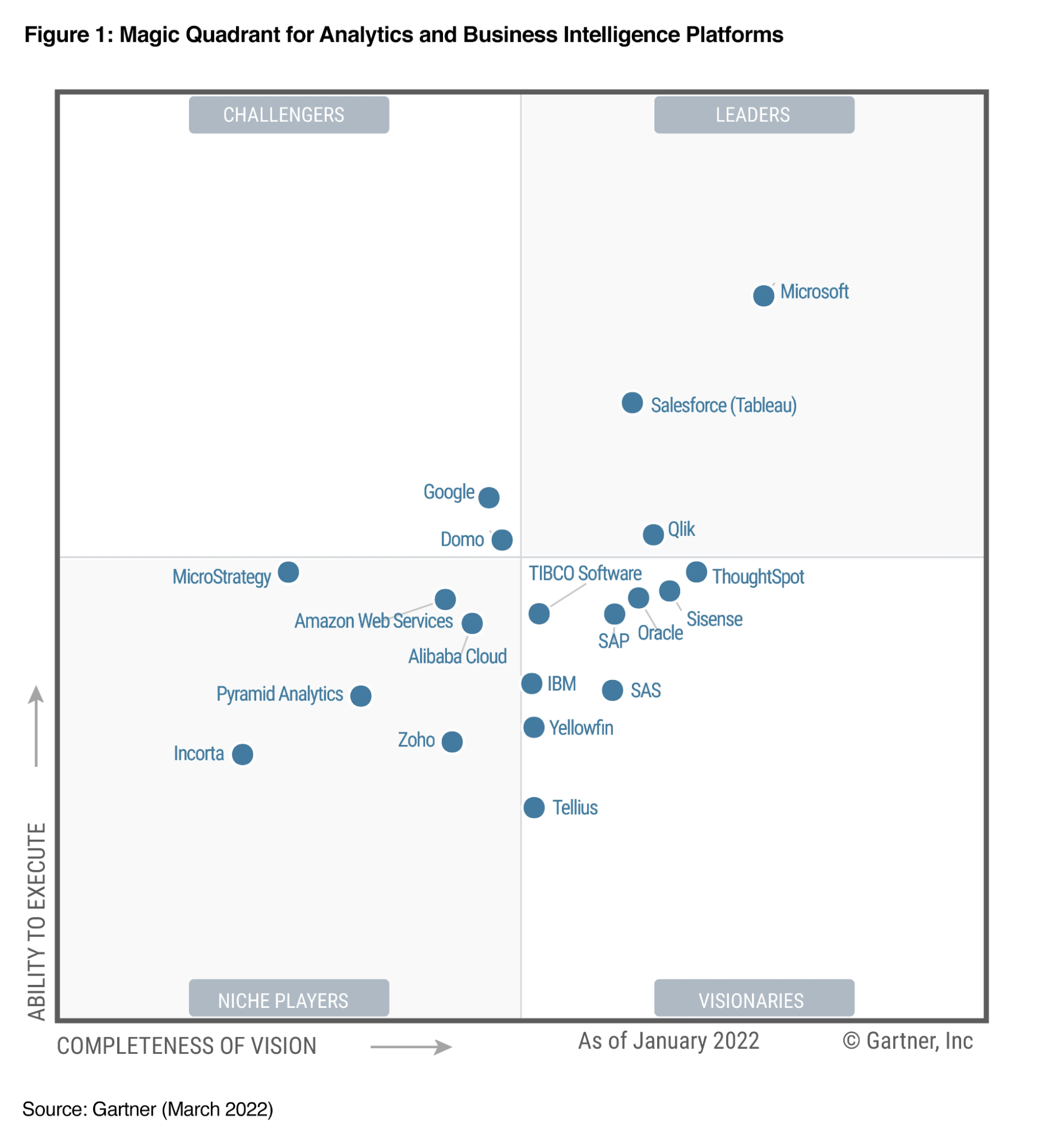
A popularidade do Tableau faz com que as empresas continuem procurando os melhores talentos com um domínio sólido do Tableau. Entender os tipos de perguntas que podem ser feitas em uma entrevista sobre o Tableau é uma boa maneira de se preparar para passar na triagem técnica com o gerente de contratação.
Neste artigo, vamos ver as perguntas mais comuns em entrevistas sobre o Tableau, tanto para quem tá começando, quanto para quem já tem um pouco mais de experiência. Por fim, vamos dar uma olhada nas perguntas de entrevista baseadas em cenários, que são uma ótima maneira de avaliar o nível de experiência de um candidato.
Perguntas para entrevistas com iniciantes no Tableau
Para cargos iniciais que exigem o uso do Tableau, você pode receber perguntas simples sobre a ferramenta. O objetivo é entender se você tem um conhecimento razoável dos conceitos básicos. As perguntas podem variar desde comparar o produto com outras ferramentas de BI até explicar os diferentes tipos de JOIN. Se você precisar de uma atualização sobre o Tableau, não deixe de conferir nosso curso Introdução ao Tableau.
Vamos dar uma olhada em algumas perguntas de entrevista para iniciantes.
Domine o Tableau do zero
Acelere sua carreira com o Tableau - você não precisa ter experiência.
1. Por que as empresas escolhem o Tableau?
Essa pergunta pode parecer bem subjetiva; no entanto, ela vai direto ao ponto de que o Tableau é mais do que uma ferramenta para “criar gráficos bonitos”, mas sim uma ferramenta que serve para extrair insights a partir de dados brutos. Afinal, o objetivo de uma ferramenta de inteligência empresarial é fornecer inteligência empresarial!
2. Como o Tableau se compara a outras ferramentas de BI?
Mesmo que você não tenha muito conhecimento sobre outras ferramentas de BI, ainda assim pode conversar sobre as diferenças entre os gráficos do Tableau e do Excel. Se você já tem experiência com o PowerBI, pode saber mais sobre as vantagens e desvantagens comparativas lendo nosso artigo “ ” PowerBI v. Tableau: Qual você deve escolher em 2024? Artigo da.
Algumas das vantagens do Tableau em relação a outras ferramentas de BI incluem:
- uma interface fácil de usar: o recurso de arrastar e soltar permite que um usuário inexperiente aprenda rapidamente e comece a criar gráficos em poucos minutos;
- A grande variedade de fontes de dados que o aplicativo suporta: de bancos de dados relacionais a arquivos simples e fontes da web, tem várias maneiras de conectar seus dados usando o Tableau.
- flexibilidade de design: A flexibilidade do Tableau permite que os usuários criem visualizações personalizadas; e
- Uma comunidade de usuários que te dá uma força: a galera grande e ativa de usuários facilita pra você tirar suas dúvidas sobre o Tableau.
Uma das desvantagens do Tableau é o seu modelo de preços. Por US$ 70/usuário/mês, isso dá uma licença de US$ 840 por usuário por ano (antes de qualquer desconto de vendas). Não é barato!
3. A quais fontes de dados o Tableau pode se conectar?
O Tableau pode se conectar a várias fontes de dados, incluindo:
- bancos de dados relacionais: Microsoft SQL Server, Oracle, MySQL, PostgreSQL, etc.
- Bancos de dados nosql: MongoDB, Cassandra, and Cloudera Impala
- warehouses baseados na nuvem: BigQuery, Azure, Snowflake, etc.
- arquivos simples: Planilhas do Excel, arquivos CSV e arquivos de texto
- dados da web: Google Analytics, APIs da web e tabelas HTML
- Hadoop: O Tableau tem suporte nativo para Hadoop e pode se conectar ao Hadoop Distributed File System (HDFS), Apache Hive e Apache Spark.
- outras fontes de dados: SAP, Teradata, IBM DB2, Informatica, etc.
Além dessas fontes de dados, o Tableau também tem um SDK de conector de dados que permite que desenvolvedores terceirizados criem conectores personalizados para outras fontes de dados.
4. Como você se conecta às fontes de dados no Tableau?
A lista de conectores de dados vai aparecer no painel Conectar na página Iniciar. Se você já abriu uma planilha e precisa conectar uma nova fonte de dados, pode voltar ao painel Conectar clicando em Fonte de dados no canto inferior direito da página e selecionando Adicionar ao lado de Conexões ou clicando no logotipo do Tableau no canto superior esquerdo.
5. Quais são os tipos de junção no Tableau?
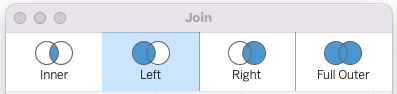
Em geral, o Tableau suporta os seguintes tipos de junção:
- junção interna: Uma junção interna só mostra as linhas que têm valores iguais nas duas tabelas.
- junção à esquerda: Uma junção à esquerda mostra todas as linhas da tabela da esquerda e as linhas que combinam da tabela da direita. Se não tiver nada que combine na tabela certa, ele vai devolver valores NULL.
- junção à direita: Uma junção à direita mostra todas as linhas da tabela da direita e as linhas que combinam da tabela da esquerda. Se não tiver nada que combine na tabela da esquerda, ele vai devolver valores NULL.
- junção externa completa: Uma junção externa completa mostra todas as linhas das duas tabelas. Inclui as linhas correspondentes de ambas as tabelas e as linhas não correspondentes com valores NULL para as colunas ausentes.
6. Como juntar dados no Tableau?
No Tableau, você pode fazer junções arrastando e soltando tabelas de diferentes fontes de dados na guia Fonte de dados > área “Arraste tabelas aqui”. Depois de soltar a primeira tabela, clique com o botão direito do mouse na tabela > Abrir. Você vai ver a caixa de diálogo de junção aparecer. Arraste sua segunda fonte de dados para a área e escolha o tipo de junção que você precisa. Saia da caixa de diálogo clicando no x no canto superior esquerdo.
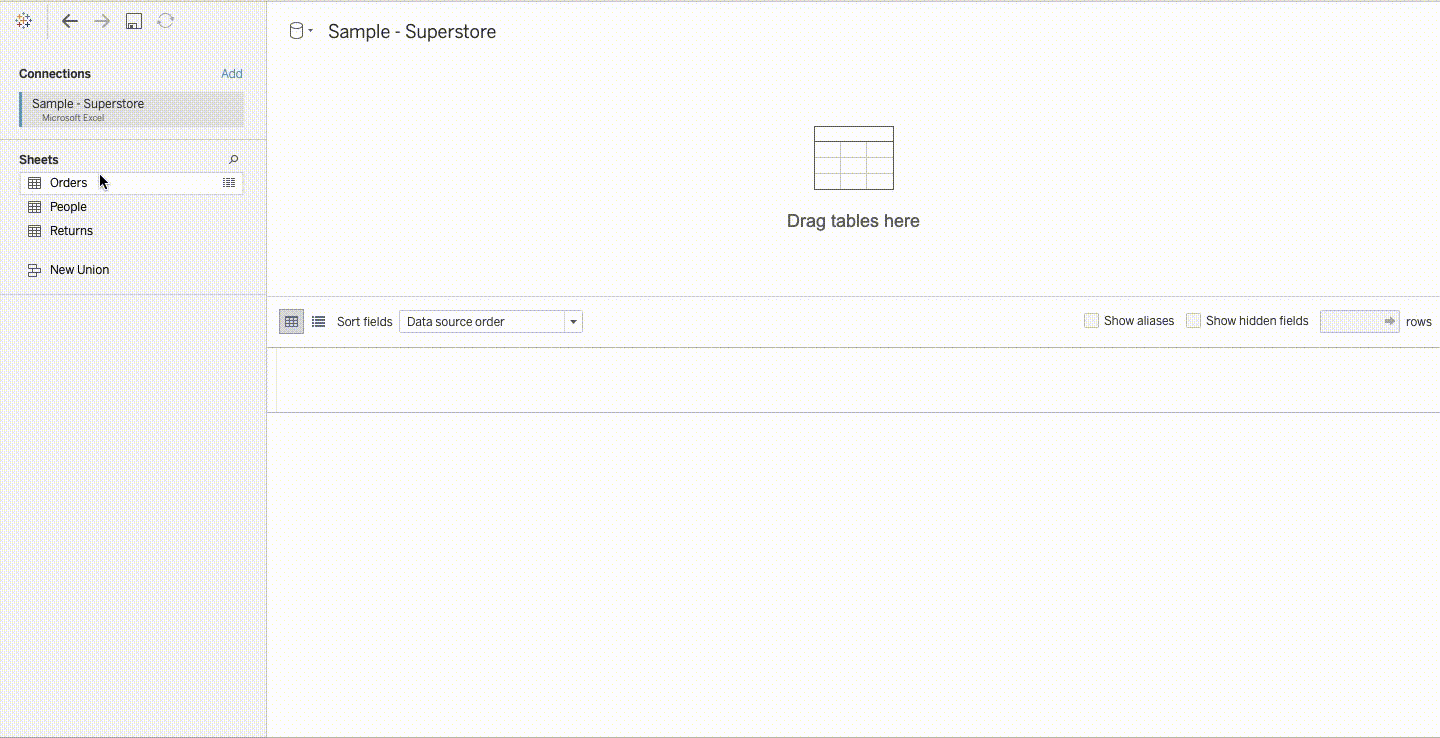
7. Qual é a diferença entre unir e mesclar no Tableau?
A junção e a combinação são duas maneiras de juntar dados de várias fontes no Tableau, mas elas são diferentes na forma como integram os dados.
A junção combina dados de diferentes tabelas dentro da mesma fonte de dados, ligando-os com base em um campo comum. A junção cria uma nova tabela simplificada, juntando os dados das tabelas conectadas.
Já a combinação junta dados de diferentes fontes, ligando-os em um campo comum, mas não junta os dados em uma única tabela simplificada. Em vez disso, a combinação mantém as fontes de dados separadas e as consulta de forma independente. A combinação é útil quando se trabalha com grandes conjuntos de dados ou quando é necessário manter a granularidade de fontes de dados individuais.
8. Qual é a diferença entre uma conexão ao vivo e uma extração no Tableau?
No Tableau, tem duas maneiras de conectar-se aos dados: conexão ao vivo e conexão por extração. A principal diferença entre esses dois tipos de conexão é como o Tableau interage com a fonte de dados.
Uma conexão ativa significa que o Tableau está conectado diretamente à fonte de dados e consulta a fonte de dados em tempo real enquanto você interage com a visualização. Mas, as conexões ao vivo podem ser mais lentas e menos eficientes do que as conexões de extração quando você está lidando com conjuntos de dados grandes ou consultas complexas.
Já uma conexão de extrato significa que o Tableau cria uma cópia estática da fonte de dados e a guarda num formato específico do Tableau chamado “extrato de dados”. Esse extrato só tem os dados que você precisa para sua análise, o que pode melhorar o desempenho e reduzir a carga na fonte de dados. Os extratos podem ser atualizados ou renovados de acordo com um cronograma ou manualmente, conforme necessário.
9. O que é uma dimensão e o que é uma medida no Tableau?
No Tableau, uma dimensão é uma variável categórica que descreve os dados, enquanto uma medida é um valor numérico que pode ser agregado ou calculado de alguma forma. As dimensões são normalmente usadas para agrupar e segmentar dados, enquanto as medidas são usadas para calcular e analisar dados.
10. O que é um valor discreto versus um valor contínuo?
No Tableau, um valor discreto é um valor distinto que pode ser contado (número de cachorros no parque, número de cores do arco-íris, etc.), enquanto um valor contínuo é um valor numérico que pode assumir qualquer valor dentro de um intervalo (150,38 libras, 6 horas e meia, etc.). Valores discretos (em azul) são normalmente usados para dados categóricos, enquanto valores contínuos (em verde) são usados para dados numéricos.
Perguntas intermediárias para entrevistas sobre o Tableau
Para cargos de nível médio a sênior, você pode esperar ser questionado sobre tópicos mais avançados no Tableau. Se a função exigir um conhecimento profundo da ferramenta, você deverá começar a trabalhar imediatamente, fornecendo orientações sobre as melhores práticas de design de painéis e implementando conceitos relativamente avançados. Vamos ver alguns exemplos de perguntas que podem te fazer.
11. Quais são algumas das melhores práticas para criar painéis do Tableau?
Uma pergunta bem comum que aparece nas entrevistas da Tableau é sobre o design do painel. Não esqueça de falar sobre pontos importantes, como pensar no público ao criar o design, evitar confusão, usar cores e formas de forma inteligente e escolher o tipo certo de gráfico para as informações que você quer passar.
Outra coisa importante é poder controlar o fluxo de usuários em um painel. O usuário não deve se sentir “preso” em nenhum momento ao usar o painel. Em vez disso, o painel deve ser projetado de forma que o usuário possa clicar facilmente em um bloco, aprofundar-se nele, expandir os dados em uma nova visualização e voltar à página inicial.
Pra mais dicas de design, dá uma olhada no nosso post sobre as melhores práticas pra criar painéis.
12. Qual é a ordem das operações para a execução das tarefas no Tableau?
A ordem das operações, também chamada de pipeline de consulta, é a ordem em que as ações, ou operações, são executadas no Tableau. À medida que você adiciona filtros ao seu painel, eles serão executados na ordem determinada pela ordem das operações. Você vai perceber que algumas operações podem entrar em conflito entre si, levando a resultados inesperados.
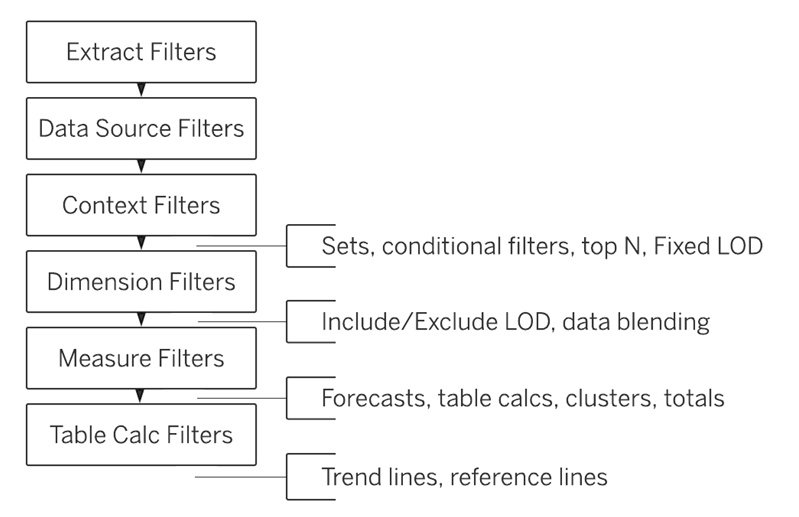
No conjunto de dados Superstore, digamos que estamos interessados nos 10 principais clientes por volume de vendas apenas na cidade de Nova Iorque. Depois de aplicar os filtros de cidade e cliente, vamos ter uma lista diferente dos principais clientes em relação à que apareceu originalmente. Isso porque os dois filtros são filtros de dimensão, então eles são executados “ao mesmo tempo”. A ideia é definir outro nível de filtro, nesse caso, o filtro de contexto, para que os filtros sejam aplicados na ordem certa. Para fazer isso, clique com o botão direito do mouse no filtro Cidade: Nova York e selecione Adicionar ao contexto. Seu problema já tá resolvido.
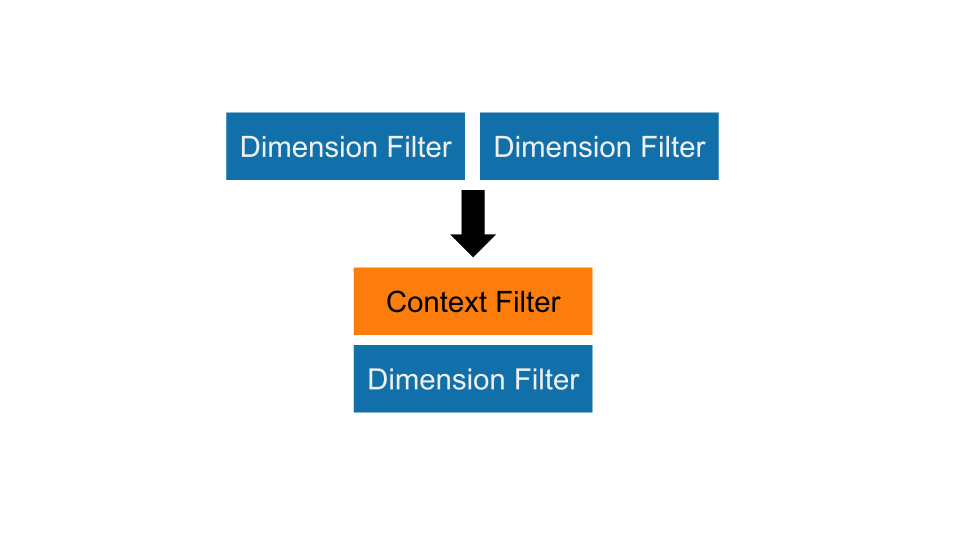
13. O que são parâmetros, conjuntos e grupos do Tableau?
Parâmetros, conjuntos e grupos são recursos que permitem aos usuários “dividir e analisar” os dados de diferentes maneiras.
- Parâmetros: Os parâmetros são valores definidos pelo usuário que permitem personalizar as visualizações, alterando valores como filtros, cálculos e linhas de referência. Os parâmetros dão flexibilidade e interatividade às visualizações, permitindo que os usuários ajustem de forma dinâmica os dados exibidos em uma visualização. Os usuários também podem criar ações de parâmetros para melhorar ainda mais a interatividade de suas visualizações.
- Conjuntos: Conjuntos são campos personalizados que juntam pontos de dados parecidos com base numa condição comum. Os conjuntos podem ser usados para filtrar e criar cálculos personalizados com base nos membros do conjunto. Os conjuntos são criados usando uma expressão lógica que define os critérios para inclusão no conjunto. Depois de criados, os conjuntos podem ser usados em cálculos, filtros e visualizações.
- Groups: Os grupos permitem que os usuários agrupem pontos de dados com base em um campo específico. Os grupos são criados selecionando valores individuais de um campo e agrupando-os sob um único rótulo. Os grupos são úteis para criar visualizações hierárquicas dos dados e simplificar visualizações complexas. Os grupos também podem ser usados para filtrar e criar cálculos personalizados.
Embora os três recursos permitam que os usuários personalizem suas visualizações, suas funções e aplicações são diferentes. Os parâmetros oferecem flexibilidade e interatividade, os conjuntos permitem agrupar pontos de dados parecidos e os grupos são uma forma de juntar pontos de dados com base em um campo específico.
14. O que é um campo calculado no Tableau?
Um campo calculado no Tableau é um campo criado através da realização de cálculos em campos existentes em uma fonte de dados. Os campos calculados podem ser usados da mesma forma que qualquer outro campo em uma visualização do Tableau, incluindo como dimensões ou medidas, ou para filtrar ou agrupar dados.
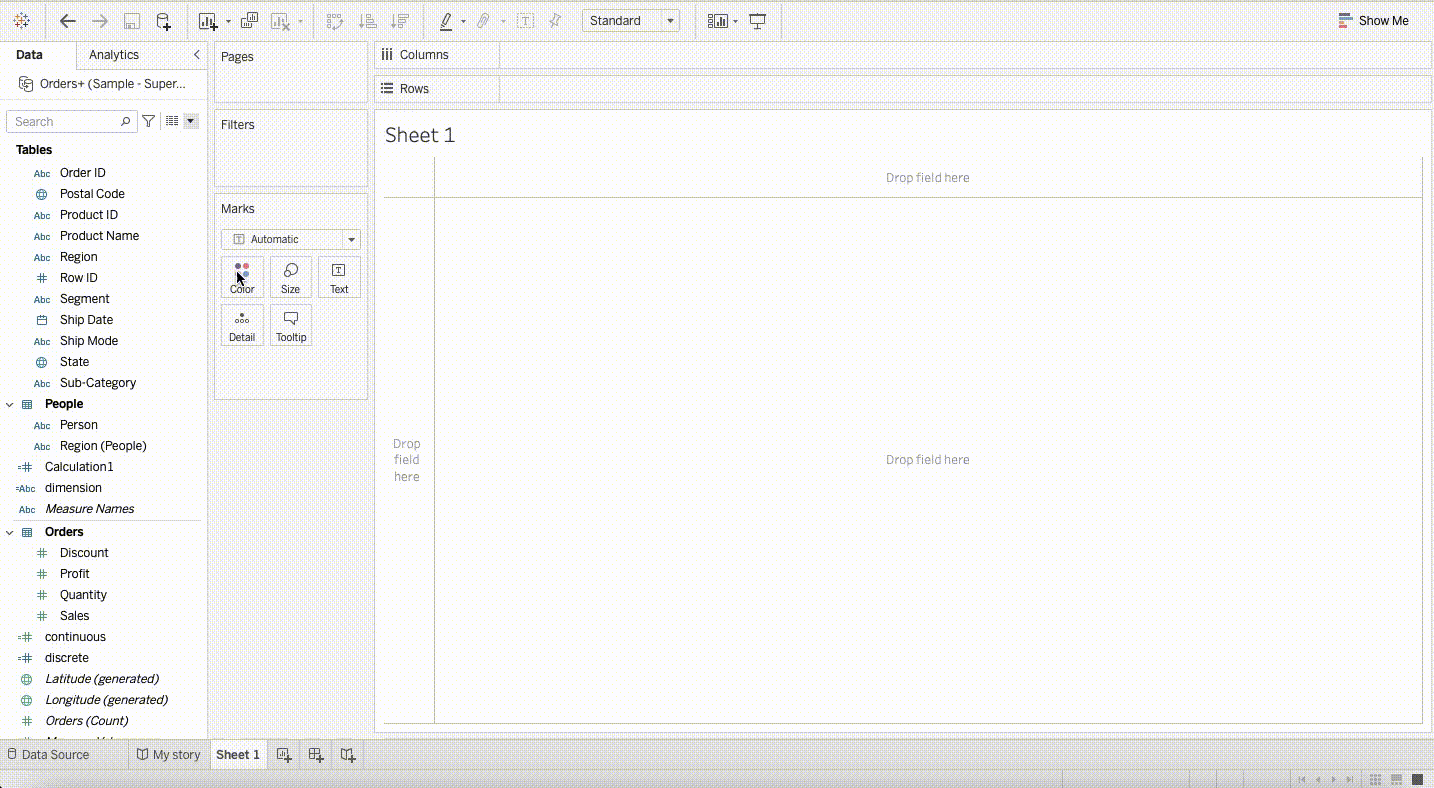
Digamos que a gente queira mostrar uma lista de e-mails dos vendedores da Superstore. A gente pode facilmente criar uma nova dimensão com base no formato padrão de e-mail corporativo. A gente pode usar o seguinte campo calculado para mostrar as informações:
LOWER(LEFT([Person],1)) + '.' + LOWER(RIGHT([Person], LEN([Person]) - (find([Person], ' ', 1)))) + '@superstore.com'15. O que é um eixo duplo?
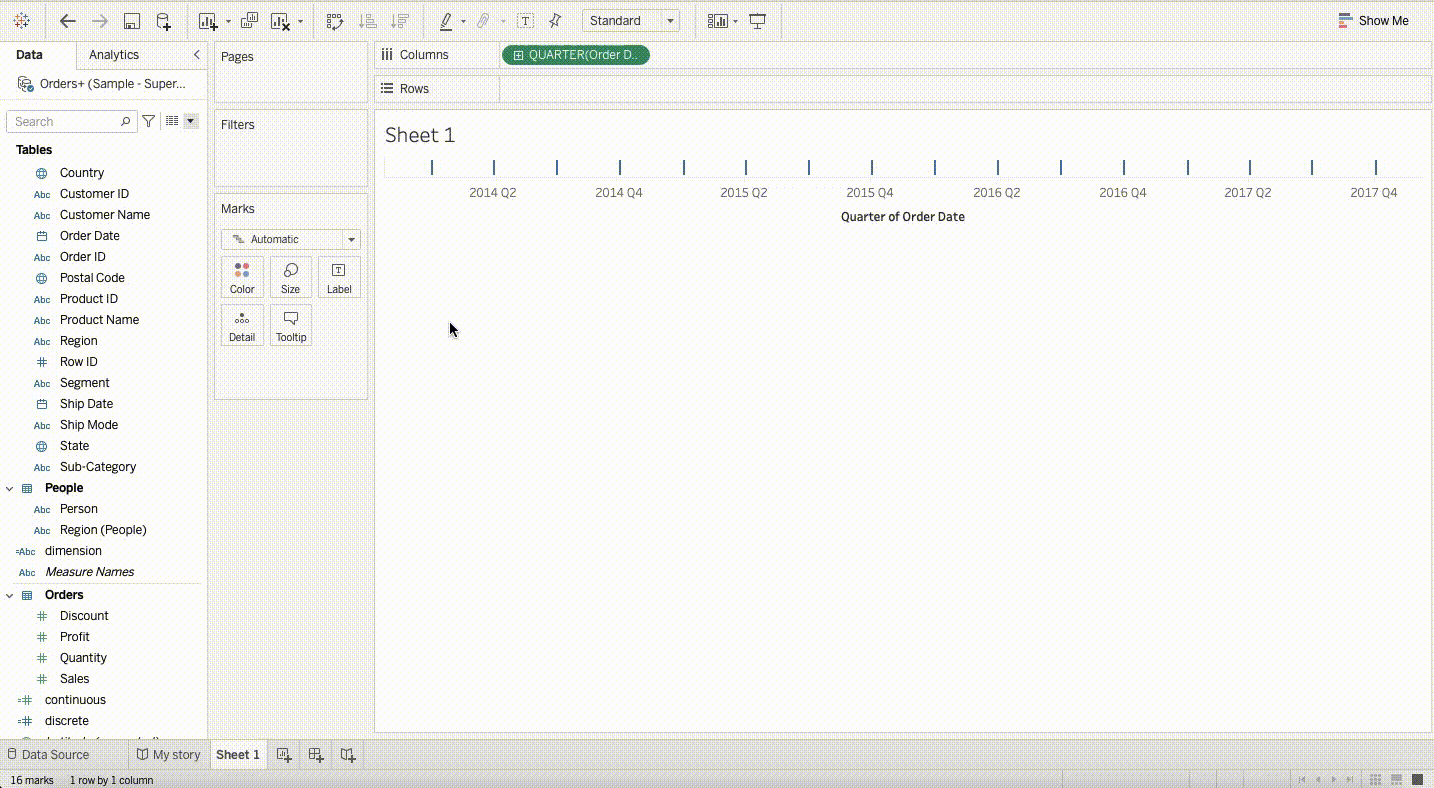
Um eixo duplo no Tableau é uma técnica usada para juntar duas visualizações separadas em um único eixo. Permite aos usuários comparar duas medidas ou conjuntos de dados com diferentes escalas ou unidades de medida.
Comece adicionando duas medidas diferentes na mesma linha, seja na seção Linhas ou Colunas. Clique com o botão direito do mouse na segunda medida e selecione Eixo Duplo. Agora você vai ver as medidas plotadas no mesmo gráfico, mas com dois eixos diferentes.
Perguntas avançadas para entrevistas sobre o Tableau
Para trabalhos que exigem um conhecimento avançado do Tableau, como funções de desenvolvedor do Tableau, você precisa mostrar que sabe usar recursos avançados, como expressões de nível de detalhe (LOD), melhorar o desempenho de uma pasta de trabalho e atender às necessidades de segurança da empresa. Vamos ver alguns exemplos de perguntas que podem te fazer durante a entrevista.
Torne-se um analista de dados do Tableau
16. O que são expressões LOD?
As expressões LOD são usadas para fazer agregações mais detalhadas do que o nível original de agregação da visualização. Existem três tipos de expressões LOD: FIXED, INCLUDE e EXCLUDE:
-
Uma expressão de dimensão (
FIXED LOD) calcula um valor para um nível fixo de dimensões, independentemente das outras dimensões da visualização. -
Uma expressão de dimensão (
INCLUDE LOD) calcula um valor para um nível específico de dimensões, ao mesmo tempo que inclui outras dimensões na visualização. -
Por fim, uma função de dimensão (
EXCLUDE LOD) calcula um valor para um nível específico de dimensões, excluindo outras dimensões da visualização.
Por exemplo, digamos que temos uma visualização que mostra o volume total de vendas por região por mês, mas também queremos retornar o volume total de vendas por região apenas, sem agregar no nível mensal. Podemos usar um LOD para fazer o cálculo. Crie um campo calculado e adicione a fórmula abaixo:
{FIXED [Region] : SUM([Sales])}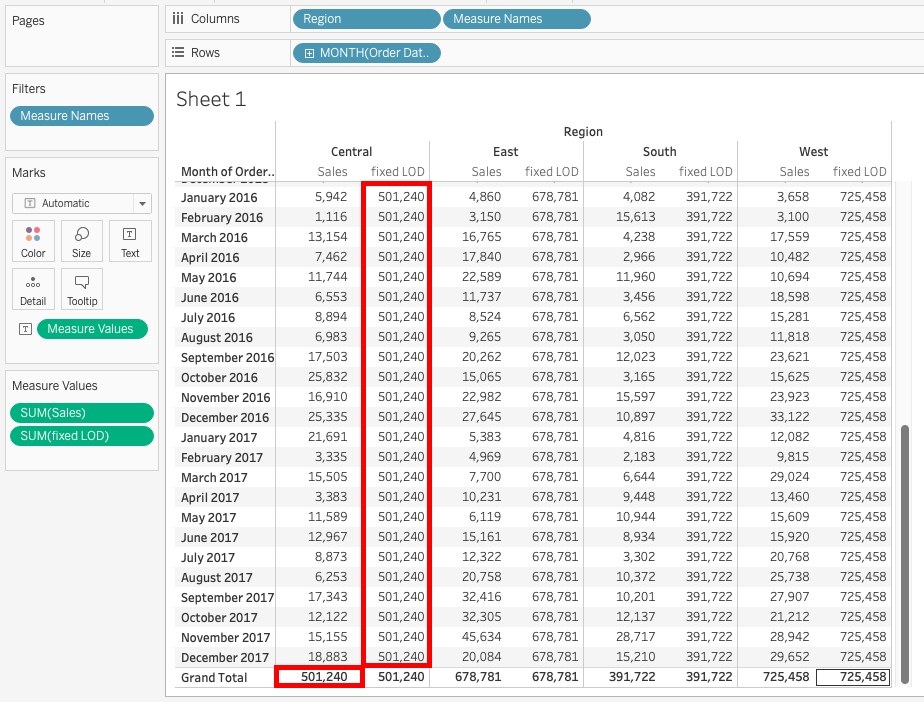
17. O que são ações?
No Tableau, as ações são um conjunto de comportamentos interativos que permitem aos usuários navegar e interagir com visualizações de dados. Tem vários tipos de ações no Tableau, tipo:
- Filtro: usa o mesmo filtro de uma visualização para outra;
- Destaque: marca informações importantes enquanto silencia outras;
- Ir para URL: leva o usuário para um recurso externo, que pode ser outra pasta de trabalho do Tableau, um arquivo ou uma página da web;
- Ir para a planilha: ajuda a navegar entre planilhas, painéis e histórias dentro de uma pasta de trabalho do Tableau;
- Alterar parâmetro: permite que os usuários atualizem a visualização de forma dinâmica, mudando os valores dos parâmetros; e
- Alterar valores definidos: permite que os usuários atualizem a visualização de forma dinâmica, escolhendo um subconjunto de elementos para incluir na análise.
18. Como você restringe o acesso aos dados?
O Tableau oferece várias maneiras de restringir o acesso aos dados pelos usuários, incluindo segurança no nível do usuário, segurança no nível da linha e segurança no nível da coluna. Aqui vai uma breve visão geral de cada abordagem:
- Segurança no nível do usuário: A segurança no nível do usuário é usada para restringir o acesso ao conteúdo do Tableau com base nas credenciais de login do usuário. Com a segurança no nível do usuário, você pode definir quais usuários podem acessar pastas de trabalho, exibições e fontes de dados específicas no Tableau.
- Segurança no nível da linha: A segurança no nível da linha é usada para restringir o acesso a linhas específicas de dados dentro de um conjunto de dados com base nas credenciais de login do usuário.
- Segurança no nível da coluna: A segurança no nível da coluna é usada para restringir o acesso a colunas específicas de dados dentro de um conjunto de dados com base nas credenciais de login do usuário.
Usando a segurança em nível de usuário, linha e coluna, você pode garantir que só os usuários autorizados tenham acesso a dados específicos no seu ambiente do Tableau. Isso pode te ajudar a manter a privacidade, a confidencialidade e a segurança dos dados.
19. Como melhorar o desempenho de uma pasta de trabalho lenta?
Se você estiver enfrentando um desempenho lento da pasta de trabalho no Tableau, existem várias estratégias que você pode usar para melhorar o desempenho.
- Otimize as fontes de dados: Uma das principais razões para o desempenho lento da pasta de trabalho no Tableau é uma fonte de dados mal otimizada. Para melhorar o desempenho, você deve garantir que sua fonte de dados esteja devidamente otimizada, removendo junções desnecessárias, filtrando campos não utilizados e agregando dados no nível apropriado.
- Otimize sua pasta de trabalho: Outra maneira de melhorar o desempenho é otimizar sua pasta de trabalho simplificando o layout, removendo campos e planilhas não utilizados e minimizando o uso de cálculos e visualizações complexos. Você também deve pensar em reduzir o número de elementos e filtros do painel para melhorar o desempenho.
- Use extratos de dados: Extratos de dados são subconjuntos pré-agregados de dados que podem ser usados para acelerar o desempenho da pasta de trabalho. Ao usar extratos de dados, você pode reduzir a quantidade de dados que o Tableau precisa processar, o que pode melhorar o desempenho.
- Use filtros: Os filtros podem ser usados para reduzir a quantidade de dados que o Tableau precisa processar, o que pode melhorar o desempenho. Você pode usar filtros para restringir os dados exibidos na sua visualização ou para remover dados desnecessários da exibição.
Perguntas para entrevista sobre o Tableau baseadas em cenários
Às vezes, você pode receber uma avaliação de visualização, seja como tarefa para fazer em casa ou com prazo determinado. Vamos dar uma olhada em alguns exemplos de perguntas de entrevista baseadas em cenários.
20. Crie um gráfico mostrando as cinco maiores e as cinco menores vendas por cliente.
Vamos primeiro criar um campo calculado inserindo a seguinte expressão:
IF RANK(SUM([Sales]), 'desc') <= 5
THEN 'Top 5'
ELSEIF RANK(SUM([Sales]), 'asc') <= 5
THEN 'Bottom 5'
ELSE NULL
ENDDepois, vamos arrastar o novo campo para a prateleira Filtros e escolher só “Top 5” e “Bottom 5”. Arraste o campo para a prateleira Linhas também. Agora, vamos adicionar o nome do cliente à prateleira Linhas e o campo Vendas sobre o rótulo Texto. Pronto!
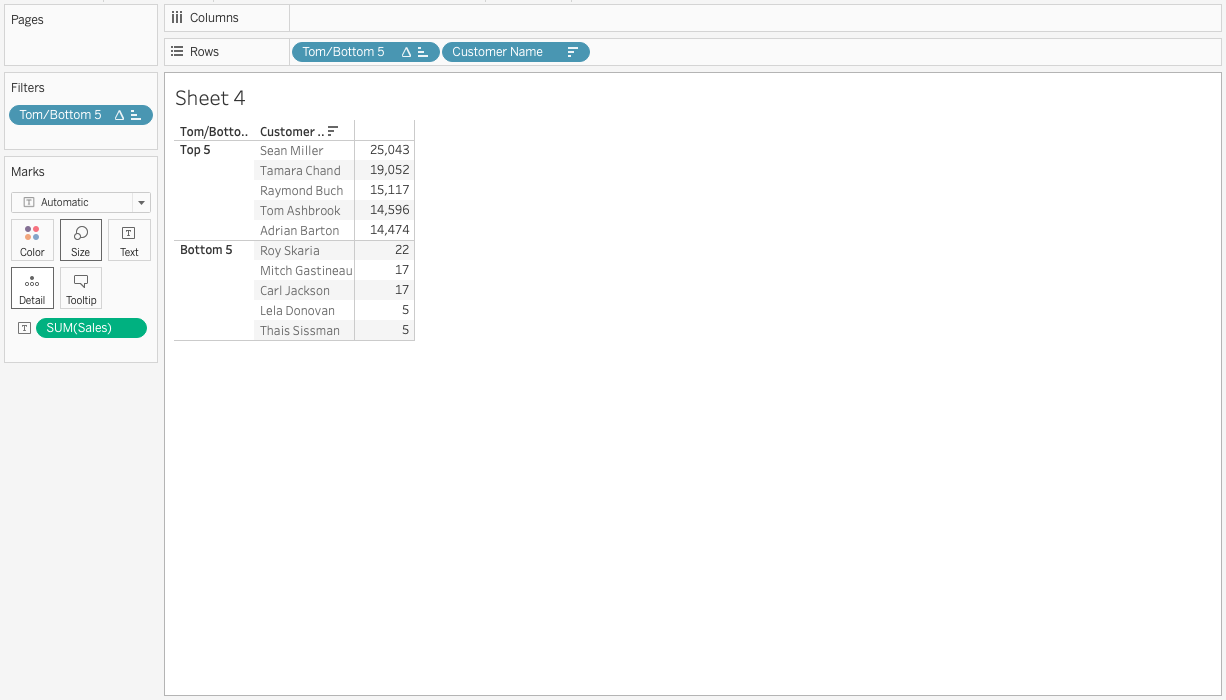
21. Descubra o estado com a menor taxa de lucro
Primeiro, vamos criar um campo calculado e colocar a seguinte fórmula:
SUM([Sales]) / SUM([Profit])Depois, arraste o campo estado para a prateleira Linhas e o novo cálculo para a prateleira Colunas e sobre o ícone Rótulo de texto. Por fim, organize o gráfico em ordem crescente. A sua resposta é o primeiro estado da lista.
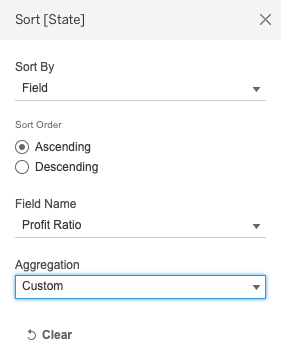
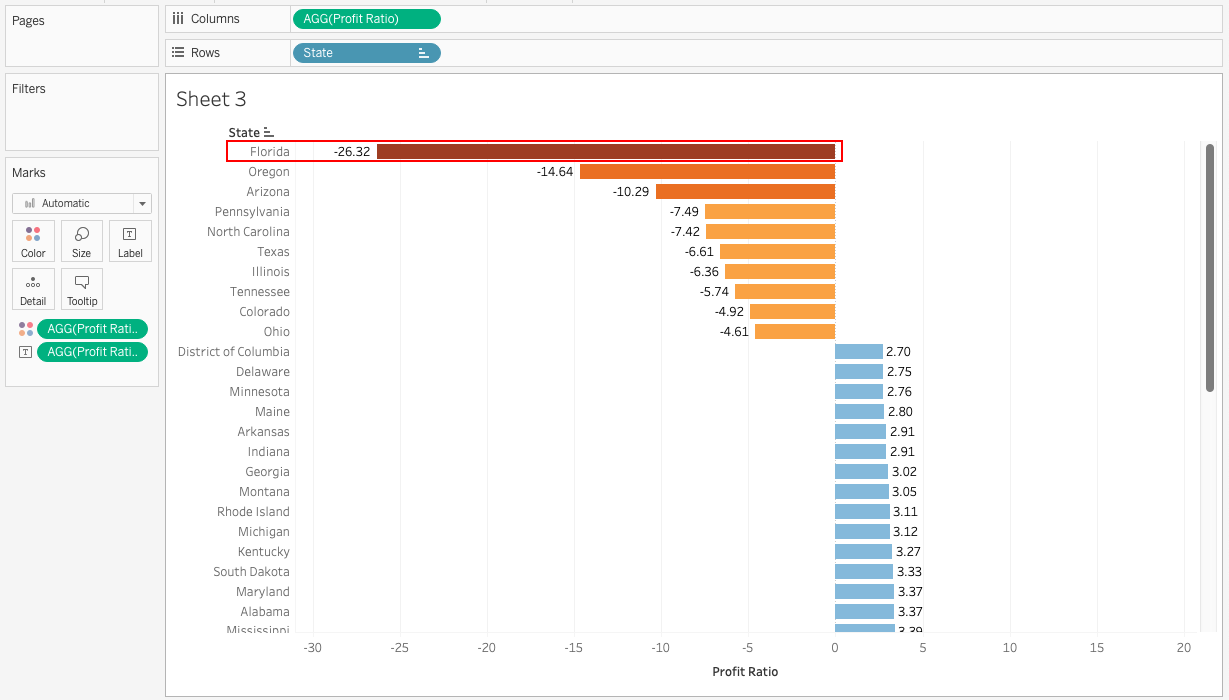
22. Quais são as principais diferenças entre o Tableau Desktop e o Tableau Public?
O Tableau Desktop é um produto pago que oferece recursos abrangentes para análise e visualização de dados, incluindo conectividade com uma ampla variedade de fontes de dados e a capacidade de salvar trabalhos localmente. O Tableau Public é uma versão gratuita com conectividade limitada à fonte de dados e exige que os usuários salvem seu trabalho nos servidores públicos do Tableau, tornando-o acessível a qualquer pessoa na Internet.
23. O que é o Tableau Prep e como ele se encaixa no ecossistema do Tableau?
O Tableau Prep é uma ferramenta criada pra ajudar os usuários a limpar, juntar e transformar seus dados antes de fazer análises no Tableau Desktop. Ele oferece uma interface visual para tarefas de preparação de dados e se integra perfeitamente ao Tableau Desktop para garantir que os dados preparados estejam prontos para visualização.
Perguntas da entrevista para administrador do Tableau
Por fim, como seção final, quero incluir algumas perguntas caso você esteja se candidatando a uma vaga em que será responsável por gerenciar e manter ambientes do Tableau Server.
24. Como você gerencia e monitora o desempenho do Tableau Server?
Gerenciar o desempenho do Tableau Server envolve monitorar métricas por meio de visualizações administrativas e ferramentas como o TabMon, otimizar extrações e pastas de trabalho e equilibrar as sessões dos usuários. Atualizações regulares, gerenciamento de permissões e monitoramento proativo de registros garantem uma operação tranquila. Para tráfego intenso, o clustering e o balanceamento de carga melhoram a escalabilidade.
25. Como você implementa a segurança no nível da linha no Tableau?
A segurança no nível da linha no Tableau é implementada restringindo o acesso aos dados com base nas funções ou atributos do usuário. Isso é feito criando filtros na fonte de dados ou campos calculados que usam funções do usuário, como USERNAME(), para controlar dinamicamente quais dados cada usuário pode visualizar. Publicar fontes de dados com filtros de segurança integrados garante a consistência entre pastas de trabalho e painéis.
Conclusão
Agora que você está pronto para ser testado sobre seus conhecimentos do Tableau, é hora de praticar! Junte-se ao programa de Analista de Dados no Tableau ou dê uma olhada na folha de dicas do Tableau para aprimorar suas habilidades de visualização de dados. A prática vai te dar bastante experiência e confiança pra arrasar na sua próxima entrevista técnica.
Domine o Tableau do zero
Acelere sua carreira com o Tableau - você não precisa ter experiência.

Analista de dados durante o dia, contador de histórias à noite. Adoro usar meu conhecimento para preencher a lacuna da alfabetização em dados e ajudar os recém-chegados a fazer a transição para a área. Minha filosofia é aprender todos os dias, nem que seja por 5 minutos!


